Comment réparer Google Drive Not de jeu vidéo
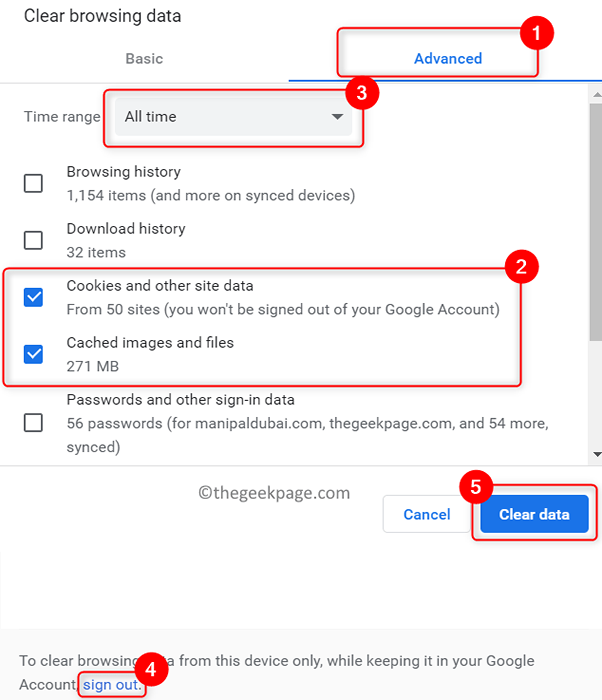
- 826
- 52
- Romain Martinez
Google Drive est le service de stockage de fichiers et de synchronisation le plus populaire utilisé par les personnes du monde entier pour stocker des documents, de la musique et de la vidéo afin qu'ils puissent être accessibles à partir de n'importe quel emplacement. Récemment, les utilisateurs ont signalé un problème où ils ne sont pas en mesure de lire des vidéos (petits clips ou films complets) stockés dans leur Google Drive à l'aide du lecteur vidéo intégré du lecteur. Le message d'erreur vu par les utilisateurs est «Impossible de prévisualisation. Il y avait un problème à jouer cette vidéo."
Les facteurs qui déclenchent cette erreur sont
- Format vidéo incompatible
- Mauvaise connexion réseau
- Plugins tiers
- Problèmes de résolution vidéo
Lisez cet article pour connaître les correctifs qui peuvent vous aider à effacer cette erreur avec Google Drive et à votre tour permettent de regarder les vidéos sans aucune interruption.
Table des matières
- Correction 1 - Vérifiez la connexion Internet
- Correction 2 - Utilisez un navigateur différent
- Correction 3 - Effacer les cookies et le cache du navigateur
- Correction 4 - Lisez la vidéo en mode incognito
- Correction 5 - Vérifiez le format vidéo
- Correction 6 - Vérifiez la résolution vidéo
- Fix 7 - Ne bloquez pas les cookies tiers
- Correction 8 - Réparation vidéo corrompue avec outil de réparation
Correction 1 - Vérifiez la connexion Internet
Tu as besoin d'un connexion Internet stable Pour que les vidéos jouent sans aucune interruption dans Google Drive.
1. Vérifiez votre connexion Internet à l'aide d'un testeur de vitesse en ligne mentionné ici.
2. Si vous constatez que la vitesse Internet est faible, essayez de redémarrer le routeur WiFi ou de reconnecter les câbles LAN. Cela aidera à réinitialiser votre connexion réseau et votre système obtiendra immédiatement des vitesses Internet optimales.
3. Dans le cas où votre vitesse Internet est très bien, le passage au correctif suivant.
Correction 2 - Utilisez un navigateur différent
Il est toujours conseillé que vous utilisiez le Dernière version de Google Chrome Parce qu'il a tous les plugins requis pour fonctionner avec les différents services Google.
1. Assurez-vous que vous Mise à jour de la dernière version de Google Chrome en tant que navigateur obsolète peut vous empêcher de lire des vidéos en ligne.
2. Dans le cas où cela ne fonctionne pas après une mise à jour, Essayez d'utiliser un navigateur différent comme Safari ou Firefox. Avant d'utiliser un autre navigateur, assurez-vous qu'ils sont également mis à jour vers la dernière version.
Correction 3 - Effacer les cookies et le cache du navigateur
Lorsque vous effacez le cache et les cookies du navigateur, le temps de charger des vidéos et de les lire est amélioré. Suivez les étapes ci-dessous pour effacer les cookies du navigateur et le cache dans Google Chrome.
1. Taper chrome: // Paramètres / clearbrowserdata Dans la barre d'adresse de Google Chrome.

2. Passez au Avancé languette.
3. Décocher toutes les autres options sauf Cookies et autres données sur le site et Images et fichiers mis en cache.
4. Utilisez la liste déroulante à côté du Intervalle de temps et sélectionner Tout le temps.
5. Clique sur le Lien de déconnecter Si vous souhaitez supprimer uniquement les données de navigation de l'appareil et non votre compte.
6. Clique sur le Effacer les données bouton pour effacer tous vos cookies et caches de navigateur.
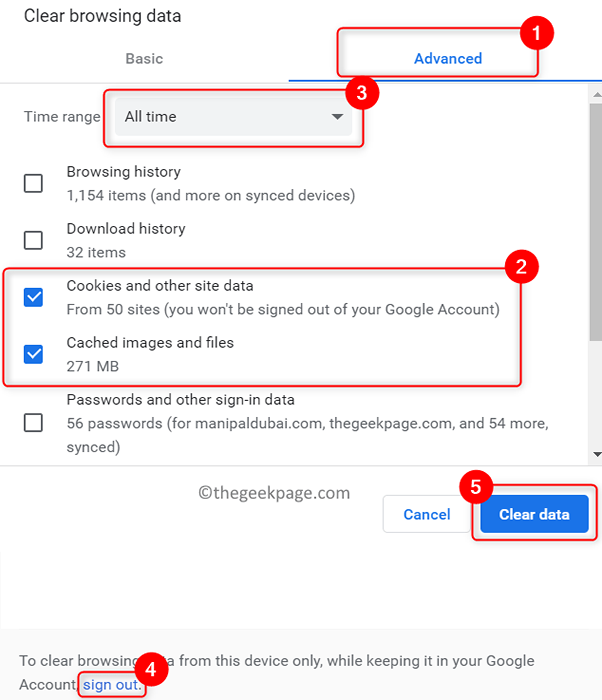
7. Relancer Chrome et vérifiez si vous pouvez lire la vidéo dans Google Drive.
Correction 4 - Lisez la vidéo en mode incognito
Le passage en mode incognito désactivera tous les plugins tiers. S'il y a un plugin défectueux qui augmente l'erreur Google Drive Not de lecture, ce mode vous aide à regarder les vidéos sans aucune interruption.
1. Ouvrir Google Chrome.
2. Presse Ctrl + shift + n ouvrir Mode incognito Dans Google Chrome.
3. Allez dans votre lecteur et vérifiez si la vidéo joue maintenant.
Correction 5 - Vérifiez le format vidéo
Google Drive ne prend pas en charge tous les formats vidéo, donc si vous essayez de lire une vidéo dans un format incompatible, vous rencontrerez cette erreur. Les formats vidéo que vous pouvez lire sur Google Drive sont - 3GPP, AVI, FLV, MP3, MPEG4, MPEG-PS, MOV, MTS, OGG, WEBM et WMV.
Suivez les étapes ci-dessous pour vérifier le format du fichier dans Google Drive:
1. Sélectionner le fichier vidéo de votre Google Drive et cliquez sur le Voir les détails icône en haut.
2. Vous verrez le format de fichier au nom de la vidéo.
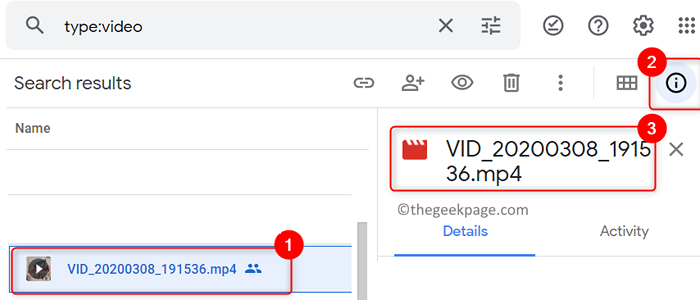
Vous pouvez faire deux options pour surmonter cette erreur.
- Télécharger cette vidéo et jouez sur un lecteur médiatique professionnel.
- Convertir Cette vidéo à un format pris en charge par Google Drive à l'aide de l'un des outils mentionnés dans ce lien.
Vérifiez si la vidéo joue sans aucun problème.
Correction 6 - Vérifiez la résolution vidéo
Si vous n'êtes pas en mesure de lire votre vidéo en pleine résolution avec le format vidéo compatible, il se peut que la résolution vidéo soit trop élevée. La plate-forme cloud Google Drive prend en charge les résolutions vidéo jusqu'à 1920 par 1080p.
Utilisez les étapes ci-dessous pour vérifier la résolution de la vidéo dans Google Drive.
1. Double-cliquez sur le fichier vidéo dans Google Drive.
2. Clique sur le Trois points verticaux dans le coin supérieur droit et cliquez sur Détails.
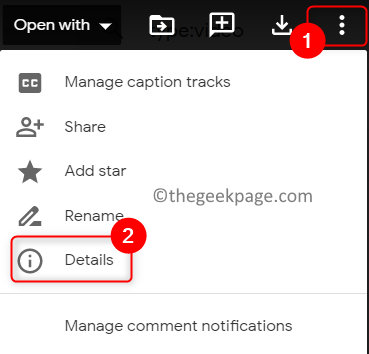
3. Vérifiez la résolution et voyez s'il s'agit d'une résolution prise en charge.
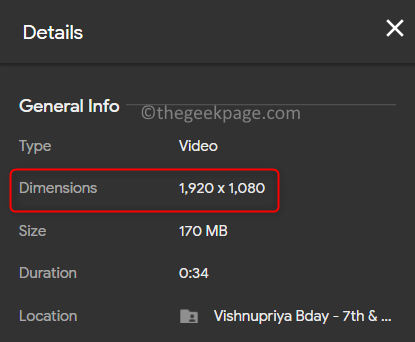
4. Si la vidéo que vous souhaitez lire a une résolution supérieure à ce qui est pris en charge par le lecteur, alors vous devez Téléchargez-le sur votre PC Et jouez-le à l'aide d'un lecteur multimédia.
5. Dans le cas où il est dans la résolution pris en charge par Google Drive, puis passez au correctif suivant.
Fix 7 - Ne bloquez pas les cookies tiers
En tant qu'utilisateurs, nous bloquons les cookies tiers tout en parcourant différents sites Web. Mais parfois, les cookies sont importants pour la fonction globale d'un site Web particulier. Par exemple, avec Google Drive, vous devez accepter des cookies pour regarder des vidéos. Si vous avez bloqué les cookies sur Google Drive, vous devez les accepter manuellement.
1. Taper chrome: // Paramètres / confidentialité dans la barre d'adresse.

2. Cliquer sur Paramètres du site dans Confidentialité et sécurité.
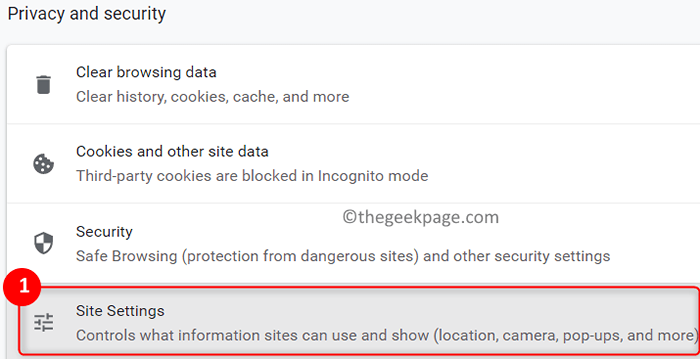
3. Dans Paramètres du site, Faites défiler jusqu'à Cookies et données sur le site sous Contenu.
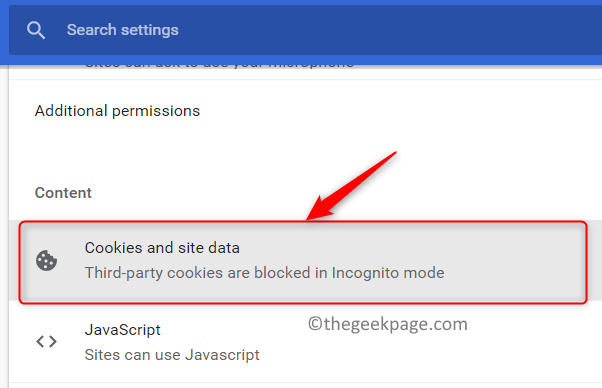
4. Assurez-vous de sélectionner l'option Permettre à tous les cookies.
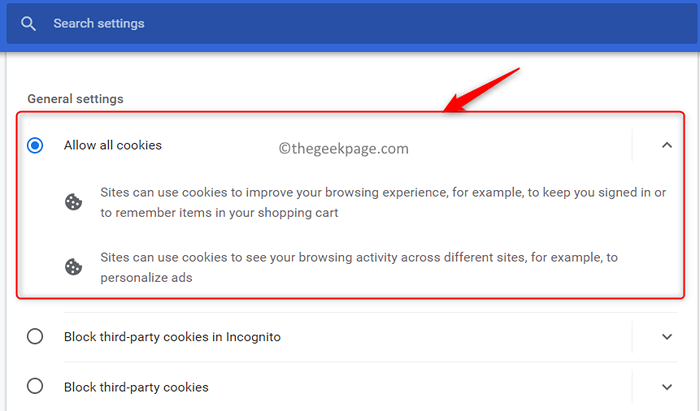
5. Vérifiez si vous pouvez lire la vidéo sans aucune erreur.
Correction 8 - Réparation vidéo corrompue avec outil de réparation
Si aucun des correctifs ci-dessus ne vous a aidé à résoudre l'erreur, il est recommandé d'essayer de réparer le fichier vidéo endommagé avec n'importe quel outil de réparation professionnel. Cliquez sur ce lien pour connaître les meilleurs logiciels de réparation vidéo disponibles gratuitement.
1. Télécharger La vidéo de Google Drive.
2. Réparation Le fichier utilisant n'importe quel outil de réparation.
3. Une fois le processus de réparation terminé, vérifiez si le fichier joue avec un lecteur multimédia pour voir si le problème est résolu.
Merci d'avoir lu.
Les vidéos Google Drive doivent jouer maintenant sans aucun problème. Commentez et faites-nous savoir le correctif qui vous a aidé à résoudre cette erreur.
- « Correction d'une utilisation élevée de la mémoire dans les équipes Microsoft dans Windows 11/10
- 3 façons de trouver une vitesse de bélier sur votre PC Windows 11 »

